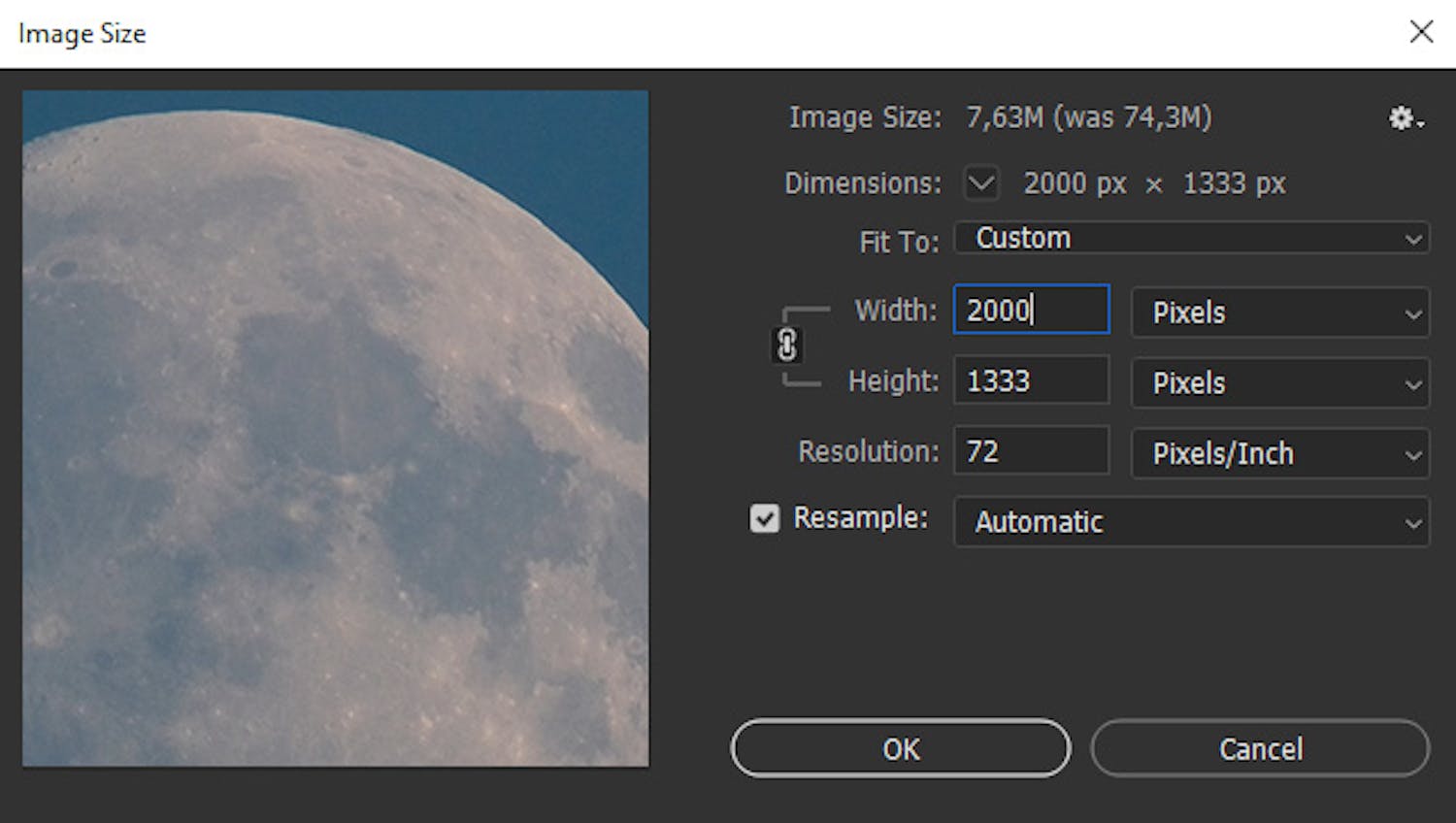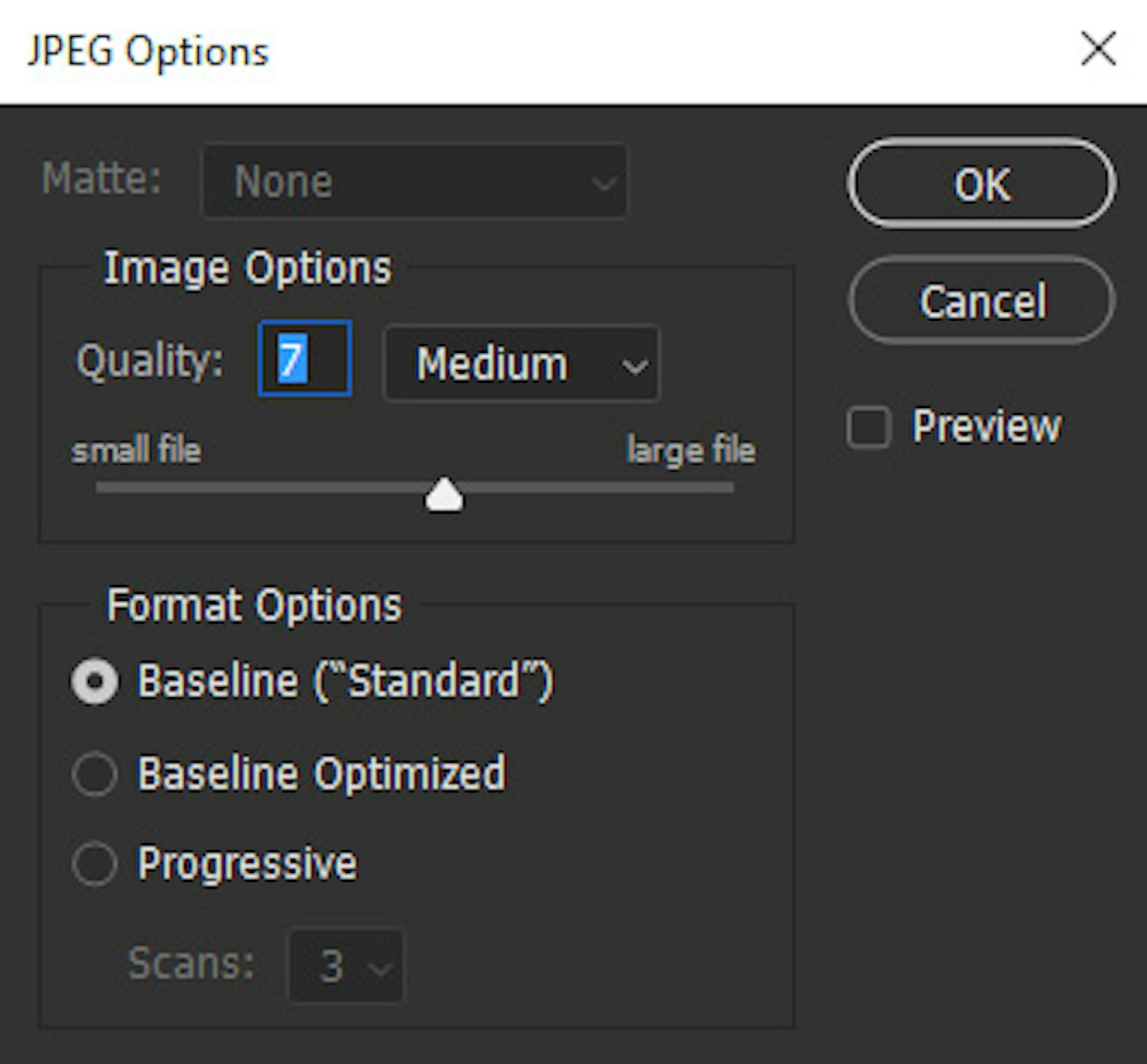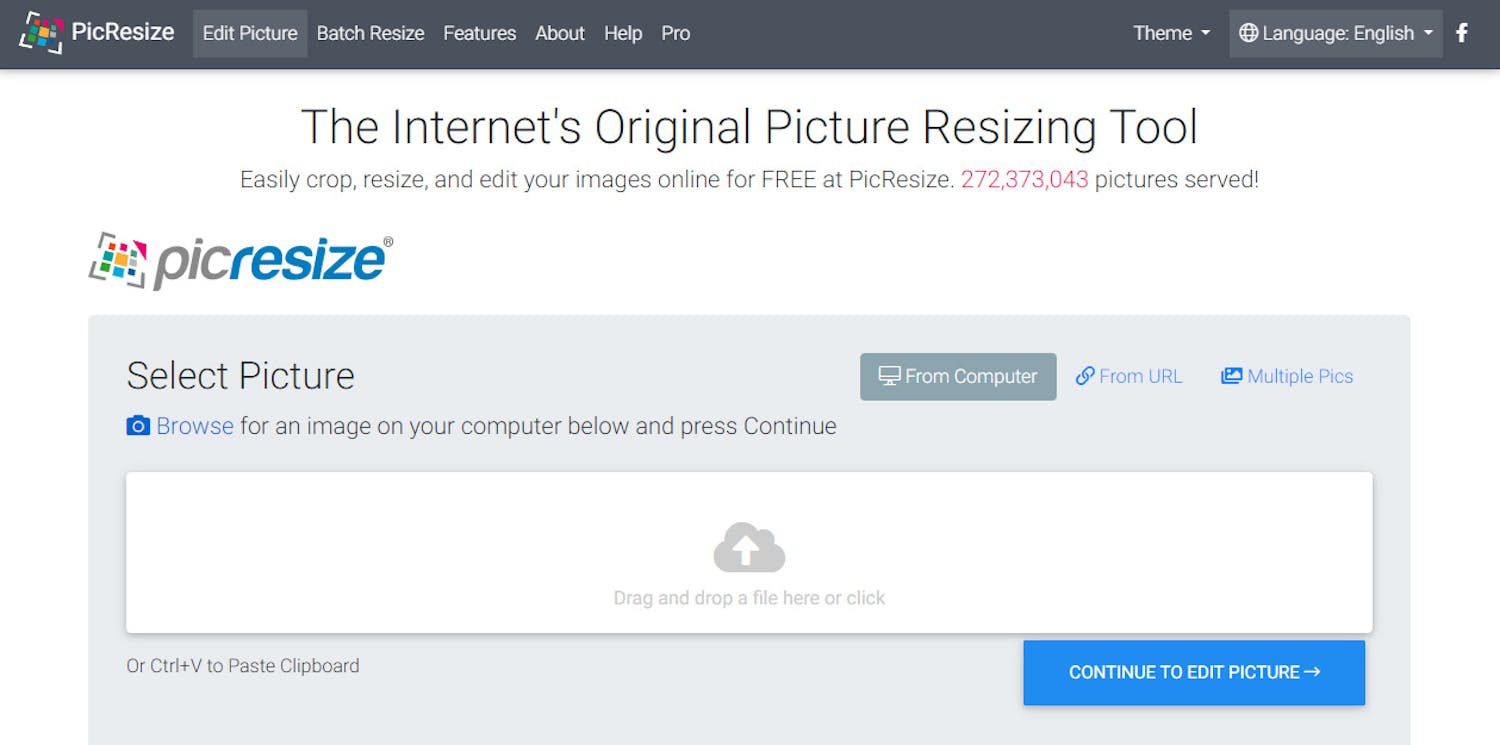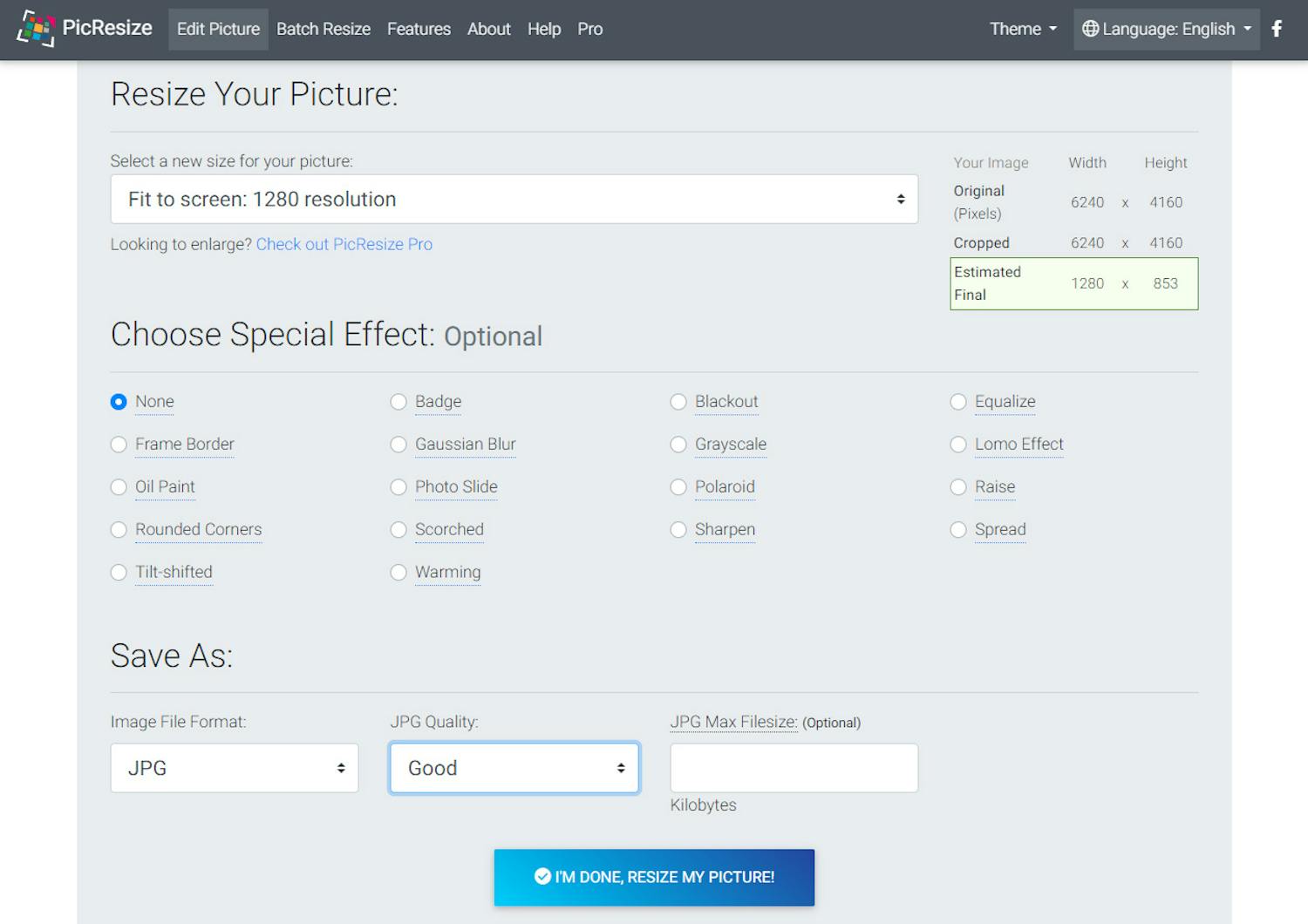Det är inte ovanligt att bilder direkt från en nyare kamera tar upp 10 eller till och med 20 megabyte i jpeg-format. Det innebär att de är tunga och långsamma att ladda ner när du vill dela dem med andra eller lägga upp dem på en webbplats. Dessutom tar dessa stora filer upp mycket utrymme på hårddisken. Därför är det vettigt att göra filerna mindre.
Det finns i allmänhet två sätt att minska filstorleken. Du kan minska upplösningen så att bilden i stället för t.ex. 24 megapixel har 10 megapixel, vilket är bra för visning på en 4K-skärm, eller 2 megapixel, vilket vanligtvis är tillräckligt för webbplatser.
Det andra alternativet är att öka komprimeringen, som innebär att onödiga data tas bort och en del data läggs samman. Detta påverkar vanligtvis bildkvaliteten något, men ofta kan man komprimera ganska mycket utan att det märks. Du kan kombinera de här två metoderna och spara mycket utrymme.
Innehållsöversikt
Behåll originalbilden – gör en kopia och komprimera den
Vi rekommenderar att du alltid behåller originalbilden så att du har den i optimal kvalitet och upplösning, men du kan spara originalen på en extern hårddisk och/eller i molnet så att de inte tar upp plats på din dator. Det kanske inte är nödvändigt att göra detta med alla dina bilder, men spara alltid de viktigaste i original innan du minskar bildstorlekarna.
Du kan minska filstorleken på dina bilder i ett program på din dator eller så kan du göra det i kostnadsfria tjänster på nätet. Nedan kan du se hur du gör i Photoshop och i gratistjänsten PicResize.
Så komprimerar du din bild i Photoshop
Det är tämligen enkelt att minska bildens filstorlek i Photoshop.
För att sänka upplösningen väljer du Bild och Bildstorlek. Du kan också använda kortkommandot Ctrl + Alt + I. Ange nu en ny storlek bredvid Bredd. Här har vi angett 2000, vilket räcker gott och väl för visning på webben.
Originalstorleken på vår bild var 6240 x 4160 pixlar, vilket är 26,0 megapixel, och nu har vi alltså förminskat den till 2000 x 1333 pixlar, vilket är 2,7 megapixel.
När du sparar bilden väljer du Arkiv och Spara som... eller Arkiv och Spara en kopia.... Spara bilden som en jpg-fil och välj komprimeringsnivå med skjutreglaget.
Ju längre du drar reglaget åt vänster, desto mindre blir filstorleken, men desto mer kan bildkvaliteten försämras. I Photoshop är ett värde på 7 ofta en bra kompromiss.
Med en komprimering på 7 och en storlek på 2000 x 1333 är vår bild nu inte större än 119 kilobyte, från att ursprungligen ha varit på 26 megabyte. Det innebär att storleken nu är mindre än en halv procent av originalet, men kvaliteten räcker gott för användning på webben.
Om du är nybörjare på Photoshop kan du lära dig allt du behöver genom att titta på vår videoserie ”Grundkurs i Photoshop”. Se videorna här.
Så komprimerar du bilder gratis på nätet
Det finns många olika webbtjänster som kan hjälpa dig att komprimera dina bilder.
Här använder vi gratistjänsten PicResize, som du hittar här. När du har öppnat sidan i din webbläsare kan du dra bilden till rutan ”Drag and drop a file here or click”. Klicka sedan på ”Continue to Edit Picture”.
Nu kan du ändra bildens upplösning genom att rulla ner till Resize Your Picture. Här väljer vi Fit to screen: 1280 resolution, vilket är lämpligt för användning på nätet. Under Save as väljer vi komprimering. Vi väljer JPG och Good. När du är klar klickar du på I’m Done, Resize my Picture!
Nu kan du klicka på på Save to Disk för att spara bilden på din dator. Vår ursprungliga bild på 11,9 megabyte är nu inte större än 110 kilobyte.
Så komprimerar du bilder på iPhone
För att komprimera en bild på iPhone utan att förlora för mycket bildkvalitet kan du göra följande:
- Öppna appen Foton och välj bilden du vill komprimera.
- Tryck på ”Ändra” i det övre högra hörnet och välj sedan beskärningsverktyget.
- När du har gjort önskade ändringar trycker du på ”Klar”. På så sätt kan du enkelt minska filstorleken.
Ett annat sätt att komprimera bilder på iPhone är att ta skärmdumpar av dina foton. Genom att ta en skärmdump minskar du bildens filstorlek, eftersom de sparas i lägre upplösning. Du kan sedan följa stegen ovan så att du bara har själva bilden sparad och inte klockslag, batteritid etc. som fyller upp bilden.
Det bör dock noteras att bildkvaliteten inte är den bästa om du väljer att ta en skärmdump, varför detta inte rekommenderas.
Hur komprimerar jag en jpg-bild?
Många undrar hur man komprimerar en jpg-fil. Svaret finns längre upp i artikeln, eftersom jpg bara är ett av flera bildformat. Hur du komprimerar din jpg-bild för att minska filstorleken beror därför på vilken av ovanstående metoder du tycker är mest användbar.
Vad innebär det att komprimera en bild?
I praktiken innebär komprimering av en bild helt enkelt att man minskar bildens filstorlek, och detta görs vanligtvis för att spara utrymme på en lagringsenhet eller för att göra det enklare att dela eller ladda upp bilden på nätet eller i e-postmeddelanden.
Bildkomprimering är en process som tar bort överflödig eller redundant data från bilden. Detta kan i stor utsträckning göras utan att den visuella kvaliteten försämras, men om målet är maximal komprimering innebär det också en förlust av bildkvalitet.
Vilka är fördelarna med att komprimera bilder?
Den största nackdelen med att komprimera sina bilder kan vara en försämring av bildkvaliteten, men det är också värt att nämna att bildkomprimering främst innebär fördelar. Dessa inkluderar:
- Utrymmesbesparing
Genom att komprimera dina bilder kan du spara betydande utrymme på din dator, hårddisk eller molntjänst.
- Enklare delning av dina bilder
Vissa e-posttjänster och sociala medier har en maximal filstorlek, vilket kan göra det svårt att skicka bilder om de är i full storlek. Även om filen inte är för stor tar det längre tid att ladda upp och skicka filen än om du har komprimerat den.
- Snabbare laddningstider
Om du arbetar med webbplatser, antingen i arbetet eller privat, hjälper en mindre bildfil dig att uppnå snabbare laddningstider. Detta bidrar till att förbättra användarupplevelsen.
- Förbättrad SEO
Snabbare laddningstider bidrar även till att förbättra din sökmotoroptimering (SEO), vilket kan innebära fler besökare på din webbplats.